「PCの調子がなんだかよくない。。。色々な方法を試してみたが改善の兆しがない。。。」
このような場合は、システムの復元を実施してみるのも対策の1つです。
定期的にシステムの復元ポイントを作成することで、Windowsシステムを過去の状態に戻すことができます。
プログラムの更新などで大きな変更を加えると、Windowsが正常に動作しなくなったり、不安定な動きをする事例が散見されます。
定期的に復元ポイントを作成しておくことで、”何かあった時”に正常な状態に戻すことができますので、まずは復元ポイントを作成するところからスタートしましょう。
目次
復元ポイントの作成方法
復元ポイントの作成手順について説明していきます。
コントロールパネルから設定をしていきます。
コントトールパネルは、![]() (ここに入力して検索)をクリックして「cont」と入力することで、コントロールパネルウィンドウが出てきます。
(ここに入力して検索)をクリックして「cont」と入力することで、コントロールパネルウィンドウが出てきます。
表示方法を[カテゴリ]に切り替えて>[システムとセキュリティ]>[システム]>[システムの保護]と続いていきます。
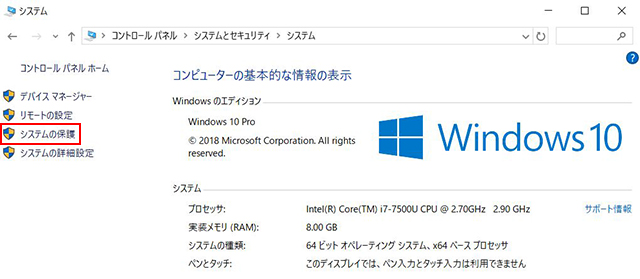
システムの保護が有効になっているドライブ(※ここではC:ドライブ)の復元ポイントを作成していきましょう。
[作成]をクリックします。
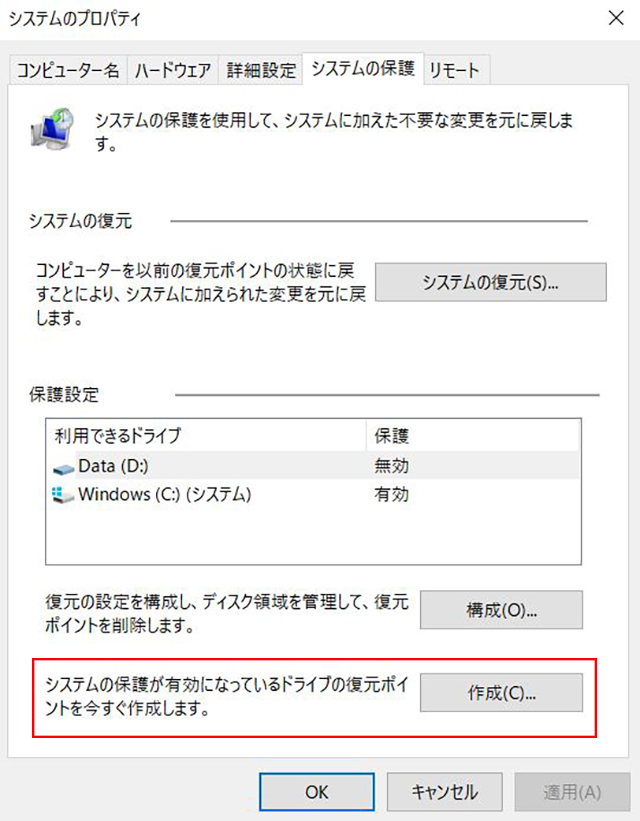
復元ポイントの作成で、復元ポイントが識別できる説明を追加します。ここでは[yyyymmddBackup]としました。※日付の情報は自動的に追加されるので記載しなくても判別できます。
説明を追加したら、[作成]をクリックします。
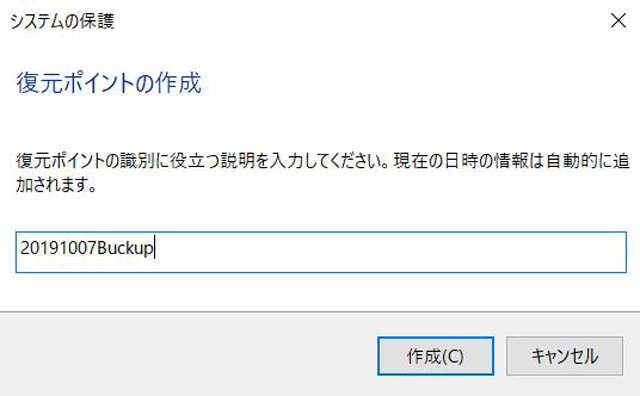
復元ポイントの作成は、ボリュームにもよりますが、概ね1分程度で完了します。
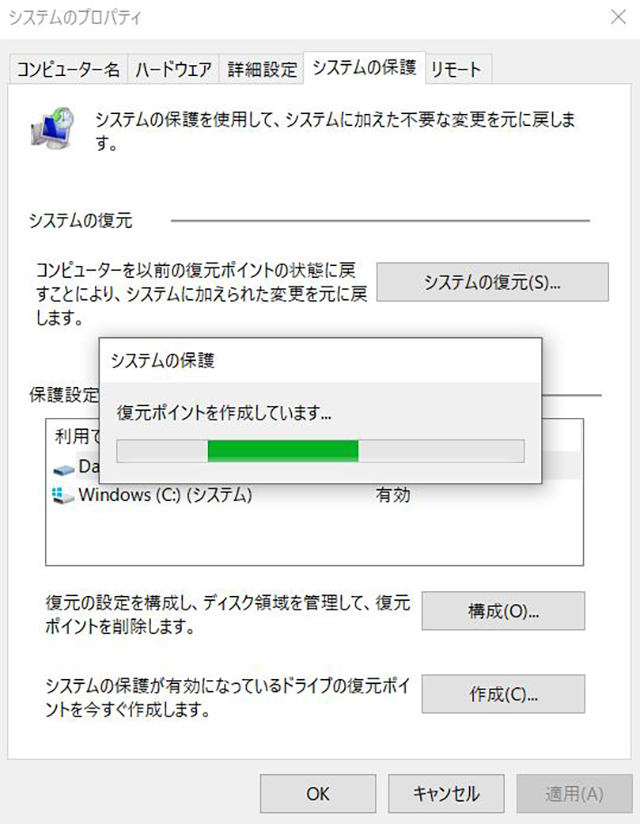
[復元ポイントが正常に作成されました。]と表示されたら「閉じる」をクリックします。
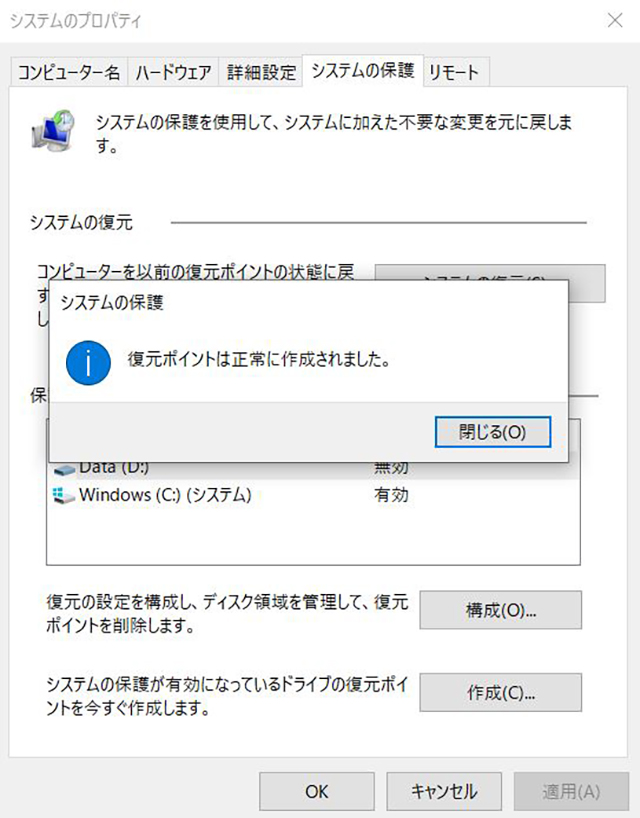
復元ポイントの作成はこれで完了です。
システムの復元方法
続いて、作成した復元ポイントからシステムを復元する方法をご紹介します。
システムの復元方法は、先程のシステムのプロパティから「システムの復元」をクリックして復元します。復元ポイントが複数ある場合は、復元したいポイントを選択すればOKです。
Windowsが不安定だったり、上手く起動しない場合など、Windowsに関する復旧は、『システムの復元』を実行することで復旧します。

ドキュメントデータには影響しない
システムの復元をすることで、せっかく作成したExcelやWordなどのドキュメントファイルが消えてしまうのではないかと心配される方が多いようです。
これらドキュメントファイルには一切影響しません。
戻すデータは、あくまでシステム系のファイルになります。システムの復元によって、ExcelやWordなどのドキュメントファイルが消えることはありませんのでご安心下さい。
システムの復元は、あくまでWindowsのシステムに関するファイルの一部復元に限定されます。
なお、誤ってファイルを削除してしまった場合や、Excelなどのデータを以前の状態に戻したい場合は、Windowsのシャドーコピー機能が有効になります。
シャドーコピー機能については、別の記事で紹介していますので、よろしかったらご確認下さい。
まとめ
お使いのPCの”調子がなんだか悪い”と感じたら、復元ポイントからシステムを復元して、Windowsシステムを以前の状態に戻してみましょう。
そのためにも、定期的に正常な状態を復元ポイントとして残して置く必要があります。作成した復元ポイントを上手に管理活用することで、WindowsUpdateの失敗などで”調子が悪くなった”PCを蘇らせることができます。
なお、Excelなどのファイルについては、以前の状態には戻りませんのでご安心下さい。

